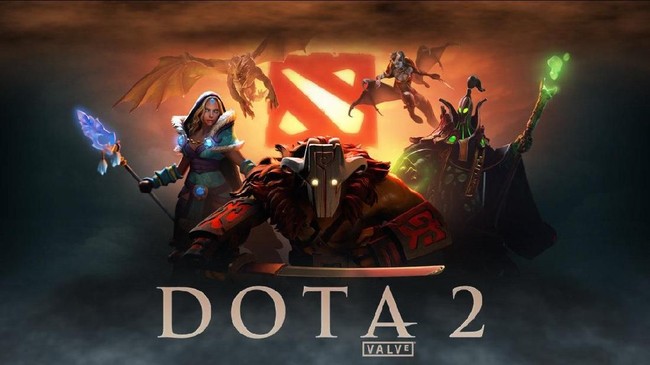Cara Menghubungkan Controller PS5 ke PC Dengan Mudah – Pemain dapat menghubungkan kontroler PS5 mereka ke PC. Berikut caranya!
PlayStation 5 akan dirilis resmi pada tanggal 12 November 2020 mendatang. Tetapi untuk pemain yang telah melakukan pembelian aksesoris PS5 seperti controller, headset wireless, camera, dan lain-lain. Mereka akan mendapatkan semua aksesoris PS5 lebih awal daripada perilisan konsolnya.
Karena minggu ini pemain sudah mendapatkan controller PS5, sebagian dari mereka mencoba untuk menghubungkan controller PS5 ke PC, PS3, PS4, android dan Switch. Sayangnya dari semua percobaan tersebut, controller PS5 hanya berhasil terhubung ke PC, PS3, android dan Switch. Berikut panduan tentang cara menghubungkan controller ps5 ke PC kalian dengan mudah.
Cara Menghubungkan Controller PS5 ke PC
Ada dua cara untuk menghubungkan kontroler PS5 ke PC yaitu dengan kabel USB-C dan Bluetooth. Pastikan kalian memiliki konektor kabel USB-U. Ingat! Controller PS5 tidak dapat menerima konektor micro USB dan sejenisnya. Jika kalian memiliki kabel USB-C, langsung saja colokkan controller PS5 kalian ke PC. Sedangkan untuk kalian yang menggunakan bluetooth tentunya PC kalian harus mendukung fitur bluetooth ya, Gaess. Berikut caranya:
- Aktifkan bluetooth di PC kalian.
- Tahan tombol PS dan tunggu sampai lampu controller PS5 berkedip.
- Cek di pengaturan navigasi bluetooth yang ada di PC kalian dan tambahkan ‘Wireless Controller’ PS5 di sana.
- Selesai.
BACA JUGA: Berapa Lama Baterai Controller PS5 Bertahan?
Bagaimana cara mengatur setting sensitivitas controller PS5? Untuk hal ini, satu-satunya cara untuk mengatur controller PS5 adalah melalui Steam. Secara khusus kalian harus pergi ke navigasi bagian ‘General Controller Settings dari menu ‘Steam Setting’. Lalu lihat pada bagian kiri ‘Detected Controllers’ dan pilih select controller-nya lalu klik ‘Define Layout’.
Ketika kalian klik ‘Define Layout’, akan muncul layar baru yang akan menampilkan tabel dengan dua kolom. Satu kolom untuk ‘Commands’ dan satu lagi untuk ‘Buttons’. Pada bagian ini silahkan atur controller PS5 sesuai dengan yang kalian inginkan.
BACA JUGA: Evolusi Controller PlayStation Dari PS1 sampai PS5
Itulah cara menghubungkan dan mengatur controller DualSense PlayStation 5 ke PC dengan mudah. Bagaimana? Mudah bukan?
Semoga bermanfaat ya, Gaess.
Jangan lupa untuk dishare ke teman-teman di MedSos lainnya.
Terima kasih.
Tentang penulis: @ransltn